En los últimos dos años, millones de empleados se han pasado a la configuración de Trabajo desde casa (WFH). Esta nueva configuración puede presentar algunos obstáculos para la persona promedio. Sin embargo, los empleados remotos con un iPhone pueden realizar los ingeniosos trucos a continuación para aumentar la productividad y perfeccionar su rutina de trabajo desde casa.mi.
Use la escala de grises para hacer que su teléfono sea menos atractivo durante el día
Como la mayoría de las personas, puede pasar mucho tiempo desplazándose por su iPhone. Tal vez le guste mantenerse al día con las últimas noticias, jugar juegos o usar las redes sociales.
Puede sentir que su iPhone está llamando su atención durante la jornada laboral, lo que reduce la productividad y dificulta la concentración. Afortunadamente, existe una manera simple pero efectiva de reducir la necesidad de desplazarse.
Considere cambiar su iPhone a escala de grises, que Elimina colores brillantes Puede ser tentador y mantener los ojos cerrados en la pantalla. Eliminando los colores estimulantes de las neuronas Científicamente probado para ayudar Desmotiva a los usuarios para que revisen sus teléfonos y permanezcan en ellos sin pensar.
Simplemente visite Configuración> Accesibilidad> Pantalla y tamaño de texto> Alternar filtros de color y seleccione Escala de grises.
Establezca una rutina de No molestar
Una característica importante de Apple incluida en iOS 15 es el enfoque. Con la configuración de enfoque, puede tener más control sobre las notificaciones, llamadas o mensajes que provienen de su iPhone durante su jornada laboral. Incluso puede configurar una rutina de «Enfoque en el trabajo», que se ejecuta cuando comienza y se detiene cuando termina el día.
El modo de enfoque también se puede sincronizar entre iPhone, Apple Watch y Mac. Cuando vaya a Configuración > Enfoque, puede Seleccione Compartir entre dispositivos, por lo que su configuración de notificación será la misma en su teléfono y PC. Esto puede reducir la cantidad de llamadas o mensajes que aparecen en su pantalla, lo que hace que sea menos probable que desee responder.
Conecta el ratón a tu iPhone
Otro truco de iPhone que vale la pena probar es conectar un mouse a tu iPhone. La opción más fácil es conectar un mouse Bluetooth a su teléfono, pero también puede usar un mouse con cable con un dongle USB. Si ha comprado accesorios informáticos básicos para WFH Cómoda alfombrilla de ratón O un mouse Bluetooth, considere usar su iPhone como una pantalla adicional.
Los iPhones detectarán automáticamente un mouse Bluetooth si está en modo de emparejamiento. Si desea controlar el seguimiento y la velocidad del mouse, vaya a Configuración> Accesibilidad> Toque> AssistiveTouch> y ajuste el control deslizante según sus preferencias.
Use los límites de la aplicación para administrar las distracciones
Incluso antes de la epidemia, Alrededor del 85% de las empresas Reportó una mayor productividad de los empleados con una política de acuerdos de trabajo flexible o remoto. Sin embargo, para que estas estadísticas sigan siendo ciertas, manejar las distracciones es una parte vital de cualquier rutina en WFH.
Una forma de hacer esto en su iPhone es usar la configuración de Tiempo de pantalla. Esto le mostrará cuánto tiempo pasa en su teléfono por día, le permitirá establecer límites de tiempo de la aplicación o Incluso bloquear aplicaciones específicas Lo usas habitualmente. Screen Time en su Configuración es el mejor lugar para administrar cualquier distracción en su iPhone que le impida realizar su trabajo durante el día.
Usar la configuración de reemplazo de texto
Si pasas mucho tiempo durante el día enviando correos electrónicos, sabes lo molesto que puede ser escribir cada uno de ellos individualmente. En su iPhone, puede usar la función de reemplazo de texto como un truco para ayudarlo con su rutina de WFH.
Visita Configuración > General > Teclado > Reemplazo de texto. Desde allí, ingresa una frase y una abreviatura opcional, que se extenderá a la palabra o frase que está tratando de incluir en su correo electrónico. Es un buen truco para ahorrar tiempo que vale la pena probar.
Usa Siri como una copia
La gente a menudo se olvida de Siri Valioso asistente de voz digital Puede ayudar a simplificar algunas de sus actividades laborales diarias. Un truco útil de Siri te permite leer y escribir correos electrónicos o revisar mensajes. Simplemente toque el botón del micrófono en el teclado de su teléfono para usar Siri como transcriptor.
O puede visitar Configuración > Accesibilidad > Contenido hablado > Hablar en pantalla para que Siri le lea sus mensajes.
Siempre es una buena idea volver a revisar los mensajes o correos electrónicos antes de enviarlos, ya que Siri puede no ser 100 % preciso todo el tiempo.
Usar un teclado multidispositivo
Sin un teclado, sería prácticamente imposible hacer algo durante la FMH. allá Toneladas de teclados inalámbricos para elegir, algunos con teclas elegantes, botones suaves o cubiertas de teclado que pueden hacer que escribir sea muy fácil. Otro tipo de teclado para actualizar su configuración WFH es un teclado multidispositivo.
Escribir en el teclado del iPhone puede ser difícil, especialmente para los dedos grandes. Puede configurar Universal Control para escribir en su iPhone si tiene una Mac. Si tiene una computadora, puede comprar y conectar un teclado multidispositivo siguiendo las instrucciones del producto.
Use su iPhone para mejorar su productividad en WFH
No se puede negar que separar su vida personal de su vida laboral es un desafío, incluso si trabaja en un entorno de oficina tradicional. Considere usar estos trucos de iPhone para aumentar la productividad, reducir las distracciones y mejorar su rutina de trabajo desde casa.

«Food ninja. Freelance fanático de la cultura pop. Wannabe zombie maven. Aficionado a Twitter».



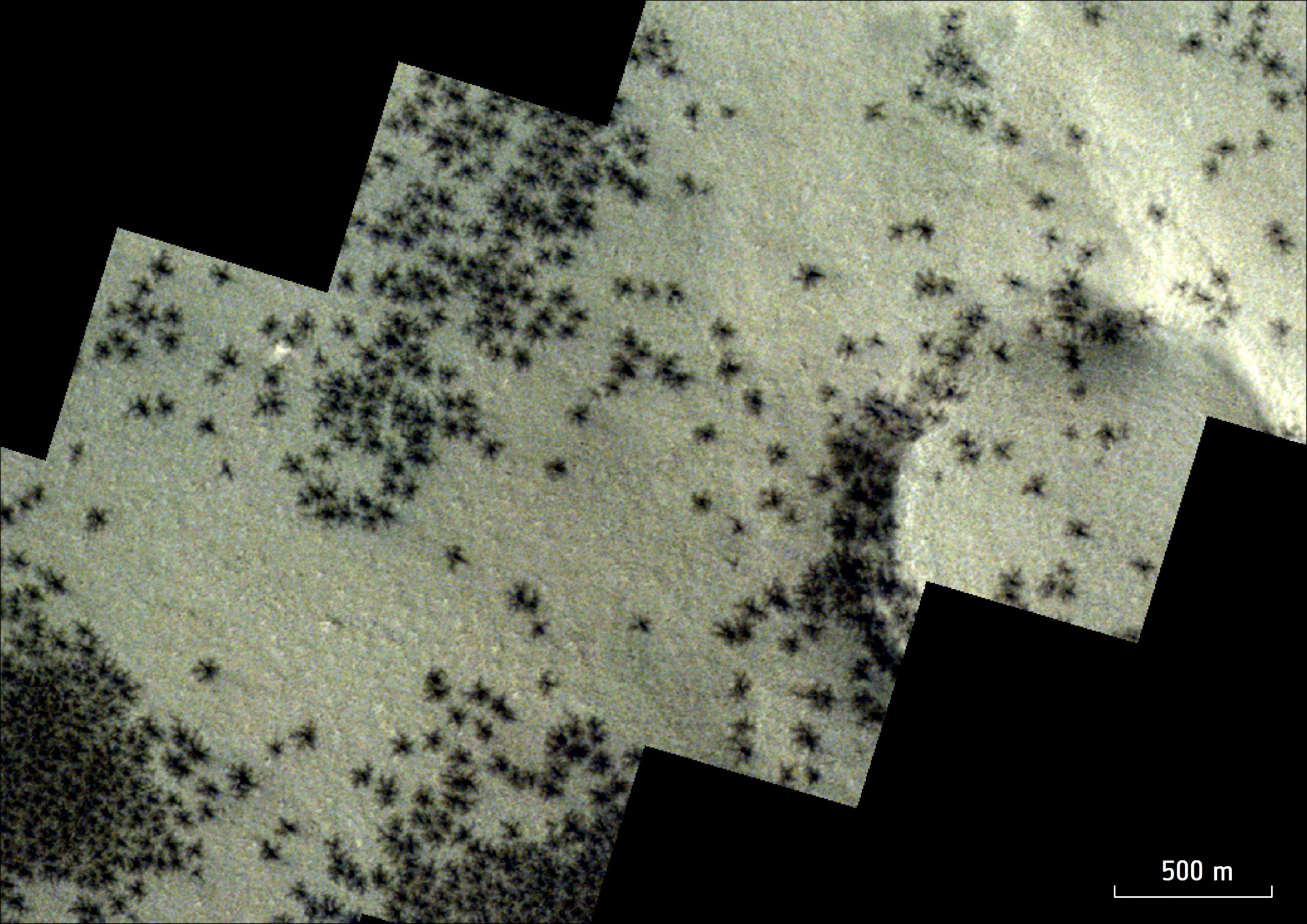




More Stories
La IA emocional ofrece nuevas formas de conectarse con los consumidores
La mejor oferta de TV OLED de 2024: ahorre un 50% en el enorme televisor inteligente OLED Samsung S89C 4K de 77 pulgadas
Consejos y respuestas de los hilos de hoy.